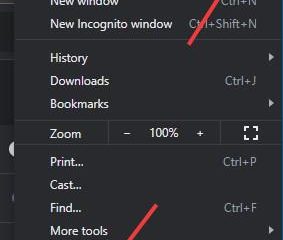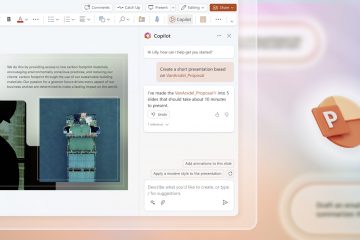Hai bisogno di reazioni o icone rapide nelle diapositive? PowerPoint supporta Emoji su Windows, MacOS e Web. Usa i raccoglitori emoji del sistema operativo per l’inserto più veloce, quindi forma l’Emoji come il testo. Se il tuo team utilizza ancora il nome”Office 365″, le caratteristiche vivono in Microsoft 365 oggi; Per un primer vedi cos’è Microsoft 365 (precedentemente Office 365)?
Prima di iniziare
Usa caselle di testo: Emoji Insert in contenitori di testo. Aggiungi una casella di testo o fai clic su prima di un segnaposto. caratteri: su Windows, Color Emoji usa Emoji Segoe Ui. Su MAC, usano l’emoji di color mele. ridimensionamento: Aumenta la dimensione del carattere per ingrandire l’emoji. Si ridimensionano in modo pulito in PowerPoint. Printing/PDF: Color Emoji Export correttamente nelle versioni attuali. correlato: Se gli utenti vengono confusi dal punto di ingresso desktop Microsoft 365, vedere come rimuovere l’app Microsoft 365 (Ottieni Office).
1) Windows: inserisci emoji con il picker emoji
Fai clic dove si desidera l’emoji nella casella di testo Slide. Premere il tasto Windows +. (periodo) o Tasto Windows +; (punto e virgola). Sfoglia le categorie o digita una ricerca (ad esempio,”pollici”,”controllo”). Seleziona l’emoji da inserire. Il pannello rimane aperto per inserti multipli. Chiudi il pannello e continua la modifica.
Suggerimento: usa la scheda recente per reinserire i favoriti. Scegli un tono della pelle per le persone emoji dal selettore di intestazione.
2) Finestre: tocca Metodo della tastiera
Fai clic con il pulsante destro del mouse sulla barra delle task e abilita il pulsante touch tastiera (se nascosto). Fai clic sull’icona della tastiera nella barra delle applicazioni. Apri la visualizzazione emoji e fai clic su qualsiasi emoji per inserire nella casella di testo.
Perché usa questo: Devichi di contatto e quando il collegamento è bloccato da un’altra app.
3) MAC: MAC: INSTERT EMOJI with EMOJI Emoji e simboli
Fare clic all’interno di una casella di testo sulla diapositiva. Premere Control + Command + Space per aprire emoji e simboli. Sfoglia categorie o cerca per nome. Doppio clic su un’emoji per inserirlo, quindi chiudere il pannello.
Suggerimento: Dal menu del pannello, abilita categorie di simboli aggiuntivi (frecce, matematica, valuta) Se hai anche bisogno di simboli non emoji.
4) Inserisci emoji all’interno delle forme e smartart
inserire una forma e digitare al suo interno o convertire il testo per smartart .. Usa gli stessi raccoglitori di emoji per aggiungere emoji all’interno dell’area di testo. Formatta la forma in modo indipendente (riempimento, contorno) mentre l’emoji si ridimensiona con la dimensione del testo.
Nota: Emoji si comporta come personaggi di testo. Utilizzare i controlli di formattazione del testo (dimensione, grassetto) per un allineamento costante con il testo circostante.
5) Formattazione, dimensione e colore
Ridimensiona: Seleziona il carattere emoji e aumenta la dimensione del carattere. Colore: Color Emoji usa i colori della piattaforma fissa. Il colore del carattere colpisce solo glifi di fallback monocromatico. spaziatura della linea: emoji molto grande può aumentare l’altezza della linea; Regola la spaziatura della linea se necessario. coerenza: le diapositive mostrate su piattaforme diverse possono rendere emoji nello stile di ogni piattaforma.
Risoluzione dei problemi
Emoji mostra come una scatola: aggiorna ufficio e il tuo sistema operativo; Passa il carattere di RUN su Segoe Ui Emoji (Windows) o utilizza un’emoji supportata. Il pannello non si apre: Un’altra app può intercettare il collegamento. Utilizzare il metodo tastiera touch. Emoji sembra bianco e nero: Il documento sta usando un carattere emoji non colorato. Cambia il carattere in uno che ha papillabile emoji. Mismatch di esportazione: Se i colori differiscono in PDF, esportazione utilizzando l’ultimo PowerPoint e Test sui dispositivi target.
Suggerimenti
Ricerca più intelligente: prova i sinonimi nel selettore per trovare l’esatta emoji che desideri. Mantieni una guida di stile: Scegli un piccolo set di emoji per un linguaggio visivo coerente attraverso i mazzi. Combina con icone: Per il controllo vettoriale e i colori del marchio, mescolare l’emoji con INSERT> Icone ove appropriato. correlato: Se i tuoi utenti vedono i prompt del copilota nella barra laterale del bordo durante la presentazione, è possibile rimuovere quella barra laterale utilizzando Rimuovi Copilot da Microsoft Edge.
FAQs
Posso ricolorare un’emoji di colore in PowerPoint? Non direttamente. Usa i simboli monocromatici o le icone vettoriali se hai bisogno di colori del marchio.
I partecipanti vedranno lo stesso emoji? apparirà le emoji, ma lo stile visivo può variare in base alla piattaforma. Test sul dispositivo di presentazione.
Esiste una differenza tra l’uso di emoji e icone? Sì. Le emoji sono glifi del carattere che corrispondono allo stile del sistema operativo; Le icone sono vettori che puoi ricolorare.
Riepilogo
Windows: premere Win +. per aprire il raccoglitore di emoji. Windows: usa la vista Emoji tocco . Mac: premere Control + Command + Space per emoji e simboli. Inserisci emoji all’interno di caselle di testo, forme e smartart. Ridimensionare tramite dimensione del carattere; Usa icone per la colorazione del marchio.
Conclusione
Per gravi rapidi, i raccoglitori di emoji del sistema operativo sono il modo più veloce per aggiungere carattere alle diapositive. Mantieni il dimensionamento coerente, prova sul dispositivo target e utilizza le icone PowerPoint quando sono necessarie controlli a colori. Per la chiarezza di denominazione intorno a Microsoft 365 vs Office 365, condividi questa panoramica con il tuo team.